パソコンの電源を入れたらビープ音(警告音)消す方法はこちらです

「起動したときになんかピッっていうの気になるんだけど消せないかな?パソコン使ってる最中に突然鳴ったりするとビックリするんです」
今回はこのような疑問や悩みについてお答えしていきます。
起動した時や、キーボード操作時等、突然「ピッ!」って電子音が鳴るのが気になったりしませんか?
この電子音は「ビープ音」という一種の「警告音」なのですが、設定から無効化することが出来ます。
などうしても気になる、消し方を知りたいという方はこの記事にビープ音の消し方を記載していますので参考にしてみて下さい。
それでは本文へどうぞ。
パソコンからなるピッって音はビープ音(警告音)消すには?

ここではビープ音の消し方を3種類ご紹介します。
どれも全く手の付け方が違うので、参考にしてみて下さい。
ビープ音の消し方【BIOS編】
ビープ音の無効化は主にBIOSという所で設定します。
ちなみにBIOSってなんぞ?と思った方ように簡単に紹介します。
BIOSというのは「パソコンの電源を入れてOSを動かすまでの工程を行ってくれる、ハード(CPUとかメモリとかの部品)を管理するプログラム」の事です。
ビープ音が鳴る鳴らないの設定や、鳴るタイミングは全てこのBIOSの種類によって変わります。
では、そのBIOSでのビープ音の消し方ですが細かい操作はメーカーによって多種多様なので大まかな「この辺りの項目」というような紹介の仕方をします。
1:まず、BIOSを起動します。起動のさせ方はパソコンの電源を入れたら特定のキーを何度か押します。
具体的なキーはPCメーカーや、マザーボードメーカーによって変わります。
それぞれ一覧表を作成しましたので参考にしてください。
※マザーボードメーカー自作PC用※
| メーカー名 | BIOS起動キー |
|---|---|
| ASUS | 「Del」キー/「TAB」を押すとPOSTで停止 |
| Intel | 「F2」キー |
| Giga-byte | 「Del」キー |
| ESC | 「Del」キー |
| ASROCK | 「F2」キー |
| MSI | 「Del」キー |
※メーカーPC用※
| メーカー名 | BIOS起動キー |
|---|---|
| NEC | 「F2」キー |
| 富士通 | 「F2」キー |
| 東芝 | 「F2」キー |
| SONY | 「F2」キー |
| Lenovo(IBM) | 「F1」キー |
| HP(Compaq) | 「F10」キー |
| Dell | 「F2」キーまたは「Ctrl+Alt+Enter」キー |
| Panasonic | 「F2」キー |
| ASUS | 「F2」キー |
2:BIOS内に「Advanced」だったり「Setting」という項目、もしくはそれに似た項目があるので探して開きます。
すいません、説明が曖昧になりがちなのはBIOSのバージョンやメーカーによって画面レイアウトや項目名が変わってくるからです。(昔はほとんど統一されてたのに、近年は全然違うUIだったりするのでややこしいです)
3:「Beep」もしくは「Beep」というワードを含んだ項目を開く
4:日本語で「無効化」もしくは英語で「disable」変更
これでビープ音が無効化出来ます。
ビープ音の消し方【windows編】
こちらではwindows上の操作で無効化する方法を紹介します。
方法はwindows7で記載しています、というのもどうやらこれから記載する項目がwindows8以降は削除されてしまっているみたいなのです。
なのでもう古いですがwindows7で解説します。
- 「デバイスマネージャー」を開きます。「スタート」の中の「コントロールパネル」から探せます
- 「デバイスマネージャー」内の上部「表示」タブをクリックします
- 「表示」メニュー内の「非表示のデバイスの表示」をクリックします。
- さらに「プラグ アンド プレイではないドライバー」の左の小さい矢印をクリック
- すると「Beep」という項目があるのでダブルクリックで開きます。
- 「Beep」の中身が開けるので「ドライバー」タブをクリックします。
- 「ドライバー」内にある「停止」をクリックして「OK」をクリックします。
- これで完了です。
私のPCは自作マシンでwindows10なのですが「プラグ アンド プレイではないドライバー」の項目がなくなっています。
おそらくwindows7まででしか使えない方法の可能性が高いです。が、もしかしたらまだ7ユーザーがいるかもということで記載しておきます。
その他【ちょっとやんちゃな消し方】
どうしても設定がよくわかんないという方はマザーボードについているビープ音用のスピーカーを引っこ抜いちゃいましょう。

こんな丸い物体にコード2本のやつがスピーカーです。
ここからビープ音を出しているので抜いてしまえばならなくなります。
横着なやり方です(汗
出来れば消すのは推奨しません、ビープ音はパソコンのエラーを見つける手掛かりです

正直言うと初心者の方や、自作系に詳しくない方はあまりビープ音消去はおすすめしません。
理由は、エラーが起きた時に原因の特定が遅れるからです。
ビープ音はその音のなり方でどのあたりにエラーの原因があるのかを教えてくれます。
パソコンに慣れれば慣れる程、普段使ってる間隔や挙動の変化で察しがつくようになりますが、中々そこまで行くのは難しいです。
ビープ音から分かるパソコンのエラー例
ビープ音の音のパターンは、これまたメーカーやバージョンによって変わるので共通ではありませんが、単音、長音、連続音等の組み合わせで、メモリ、グラボ、CPU等々のエラーを教えてくれます。
ここではごく一部ですが例を紹介します。
例:メモリエラーの場合
| メーカー名 | 音のパターン |
|---|---|
| DELL | ピッ…ピッピッピッ…ピッ |
| DELL | ピッピッ |
| ASUS | ピー…ピッピッ |
| 富士通 | ピー…ピッ |
| AMI(マザーボードメーカー) | ピー…ピッピッピッ |
とまあ、このようにいろんなパターンがあるわけですが、この音が鳴ったらメモリ周りの掃除と挿し直しをしてみる。
それでも直らなければ別のメモリを挿してみるといった具体的な対処にすぐに移れます。
なので、出来ればビープ音は消さないほうが無難と言えます。
まとめ:パソコンの電源を入れたらビープ音(警告音)消す方法はこちらです

- ビープ音は消せる
- windows設定、BIOS設定、物理的にスピーカーを抜くのが主な手段
- エラーの原因特定の役割をしているので慣れないうちは消さないのが無難
今回はビープ音の消し方というテーマでお話しましたが如何でしたでしょうか?
煩わしいので消したいという方は結構いるかもしれません、その一方でビープ音はエラーの原因を教えてくれる大事な役割を持っています。
消さないのが無難ですが、どうしても気になる方は消しちゃっても構いません。
パソコン使ってて無駄にストレス貯めるほうがよくないですし。
では、今回はここまでとします。
ここでの情報を生かして、より良いパソコンライフを送ってください。
人気記事 パソコンのおすすめ修理業者3社【PC修理のプロの私がチョイス】